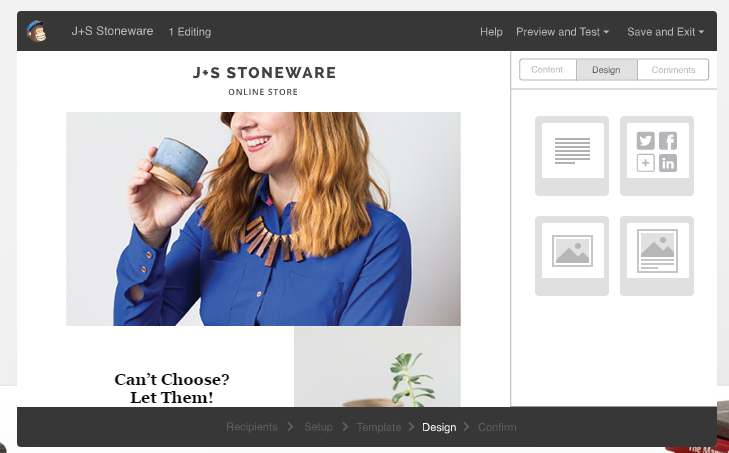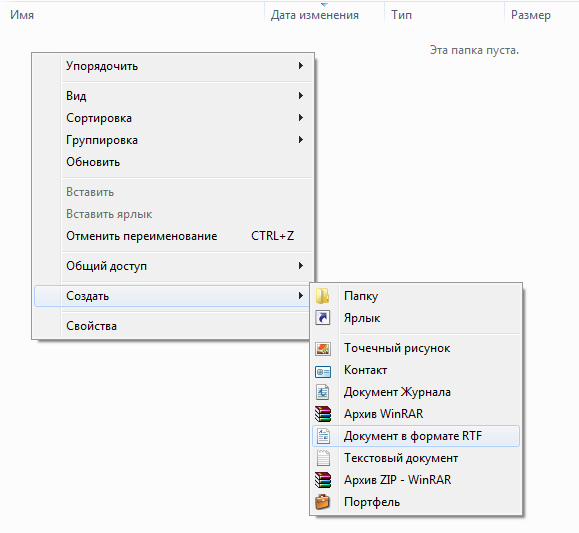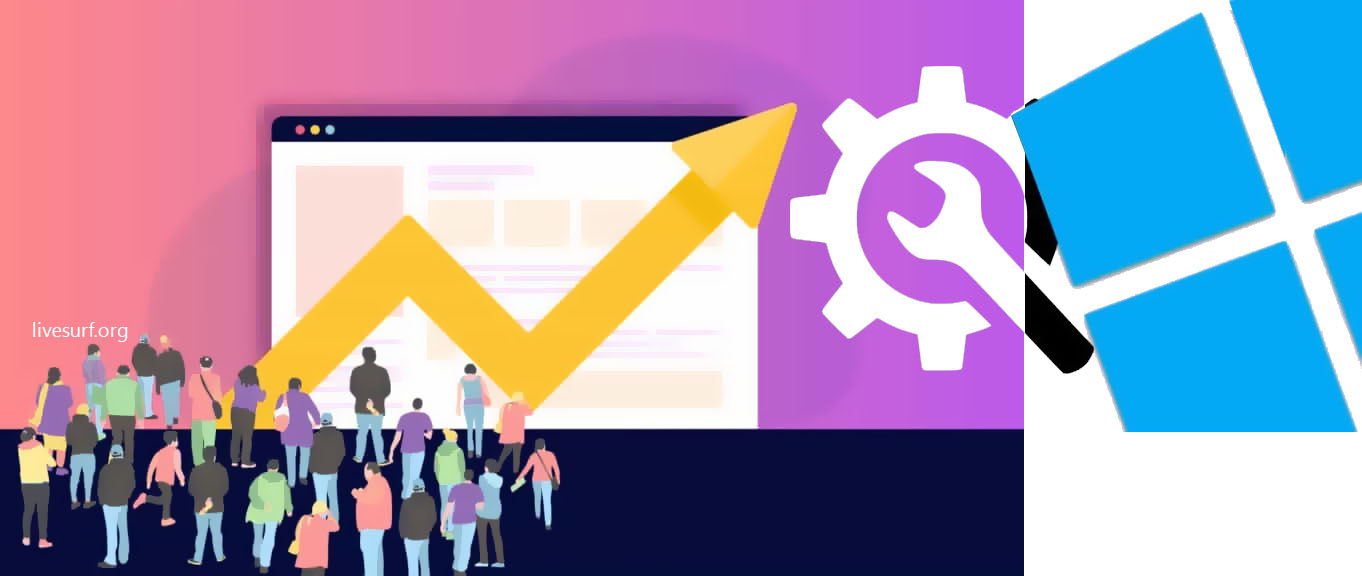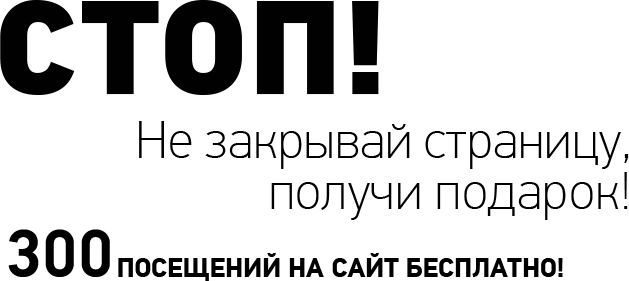Как настроить категории в шаблонах wordpress 
Для каждой записи в wordpress можно задать столько категорий, сколько требуется. Таким образом, можно объединить wordpress категории и записи, которые близки по смыслу. Это позволит читателям вашего блога просматривать только те категории, которые их интересуют.
К примеру, на ваш блог попал посетитель из поисковой системы для того, чтобы прочитать интересную статью. Но чтобы найти ее, он должен просмотреть архивы, все публикации, использовать поиск. Скорее всего, такой посетитель тут же сбежит, чтобы не тратить свое время. Но этого можно избежать, если зайти в специальную категорию.
Шапка блога
Если рассмотреть шапку блога, то можно найти меню, где сосредоточены категории wordpress. Эти категории выступают в роли разделов. Этот способ вывода статьи в разные категории считается достаточно удобным.
Чтобы управлять этими категориями, нужно знать несколько механизмов:
- Создание категорий;
- Редактирование категорий.
Создание и редактирование можно производить во вкладке «записи» в пункте «рубрики».
Категории wordpress
В центре странички можно увидеть форму, в которую нужно добавить новую категорию.
Тут указывается ее:
- Имя;
- Ярлык, который состоит из части адреса;
- Родительская категория;
- Краткое описание.
В родительской категории можно создавать разделы, имеющие несколько уровней вложенности. С правой стороны центральной странички можно увидеть все категории. Их можно редактировать и удалять. Для этого, курсор мышки нужно подвести к имени нужной категории. После этого всплывет окно, предлагающее совершить нужное действие.
При работе с записями, в одном из информационных блоков можно увидеть самый нужный, где для статьи можно выбрать нужные категории. Напротив нужных имен надо просто поставить галочки.
Категории блога
Новые рубрики создаются в этом же разделе. Соответствующая ссылка переведет вас в нужное поле. У этого механизма есть один недостаток. При создании указывается только название рубрики и родительскую категорию. А чтобы полю задать ярлык, придется перейти в раздел «рубрики» и произвести все изменения там.
Редактировать категории для статей можно посредством списка в меню. Если навести курсор на любую публикацию, появится меню быстрого редактирования. В рубриках можно менять категории, теги, а также всю дополнительную информацию, которая требуется статье.
С уважением, Настя Чехова
Маркетолог
 LiVeSurf
LiVeSurf






 продвижение
продвижение кнопку
кнопку